Привет, ребята, как дела?
Сегодня я предлагаю вам очень интересный мастер-класс. Возможно, вы не раз спрашивали себя:
Как вы можете увидеть свой сайт без настройки DNS?
В этом уроке мы увидим, как это сделать простым способом и без изменения файла hosts на нашем компьютере.
Много раз с нами случается, что мы работаем над новой веб-страницей и не хотим, чтобы ее видели, пока она не будет завершена; по этой причине мы не настраиваем DNS.
Проблема в том, что мы не сможем его увидеть, пока DNS не укажут на наш Домен.
Каким образом мы должны это сделать?
Обычный способ сделать это — изменить файл hosts нашего компьютера с нашего терминала. Мы ищем файл с именем Hosts и внутри него помещаем IP-адрес сервера и домен, на который мы хотим, чтобы он указывал.
Это нормальный и профессиональный способ сделать это, но в этом уроке мы собираемся сделать это более простым способом.
Вот видеоурок:
Suscríbete a mi канал:
Давайте посмотрим на пример, чтобы увидеть это более четко, представьте, что вы хотите добавить страницу в свое жилье.
Для этого заходим в нашу cpanel и в Additional Domains я добавляю домен, который хочу настроить:
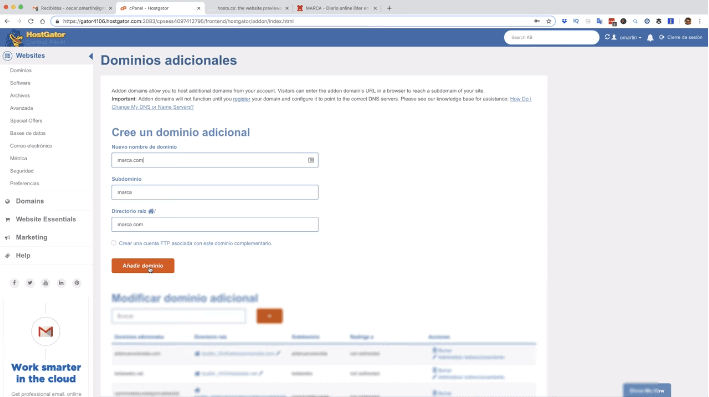
Например, я поставлю marca.com (это домен явно не мой) и создам его на своем хостинге.
После создания я установлю WordPress:
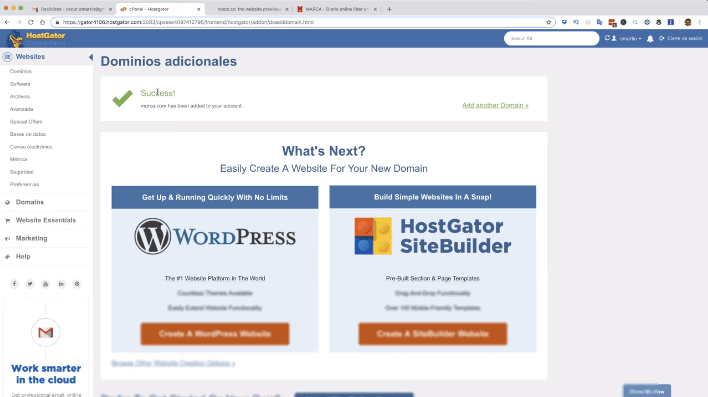
Я выбираю домен, который только что загрузил, и ввожу все данные:
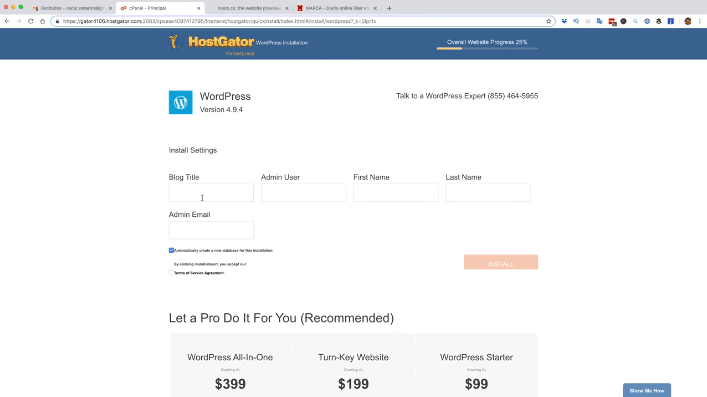
После этого я нажимаю установить.
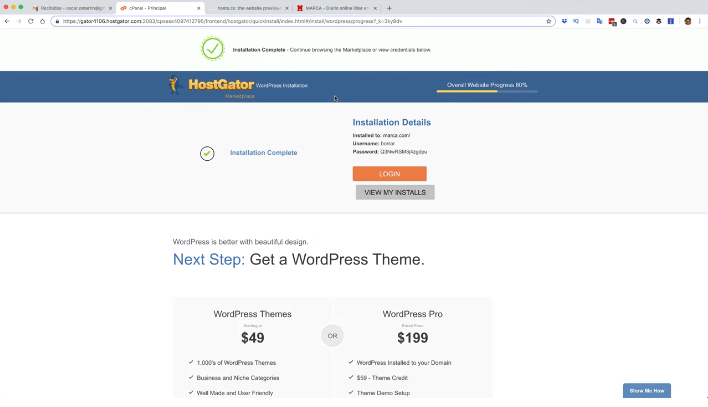
Вам интересно, почему я делаю этот пример?
Потому что много раз мы настраиваем наш веб-сайт, но мы не хотим добавлять DNS, который указывает на хостинг, пока у нас не будет готового веб-сайта, но с другой стороны, мы хотим работать над ним и хотим его видеть. Как мы это делаем?
Использование инструмента hosts.cx
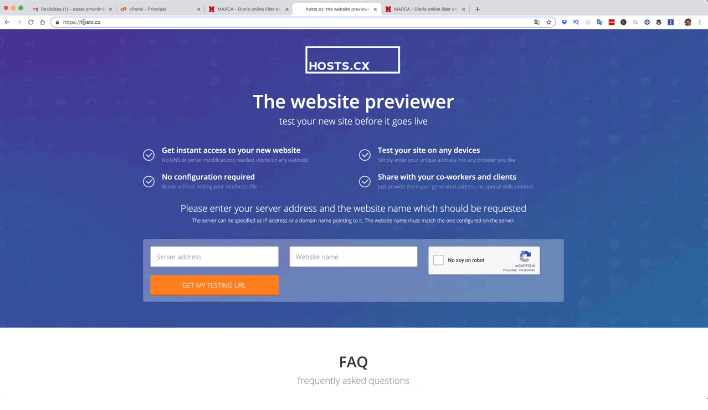
Посмотрите здесь, он спрашивает меня IP (адрес сервера)
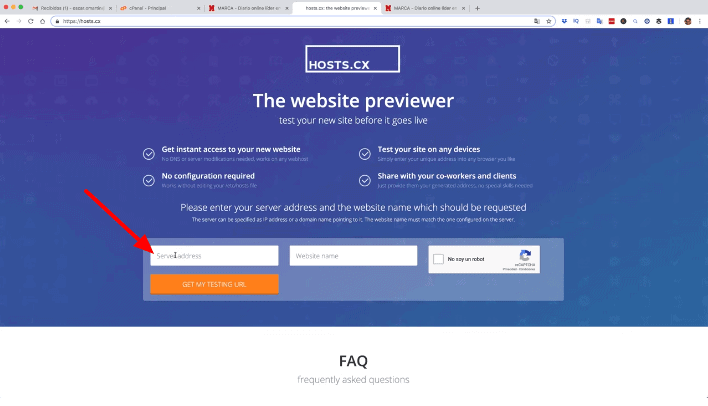
Для этого я захожу в cpanel своего сайта, ищу его и копирую.
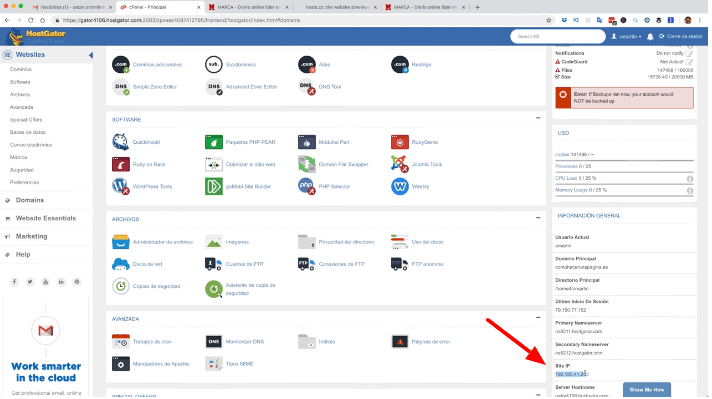
Захожу на страницу, вставляю IP и в другом поле ставлю домен, который для моего примера был https://brand.com. Я говорю ему, что я не робот.
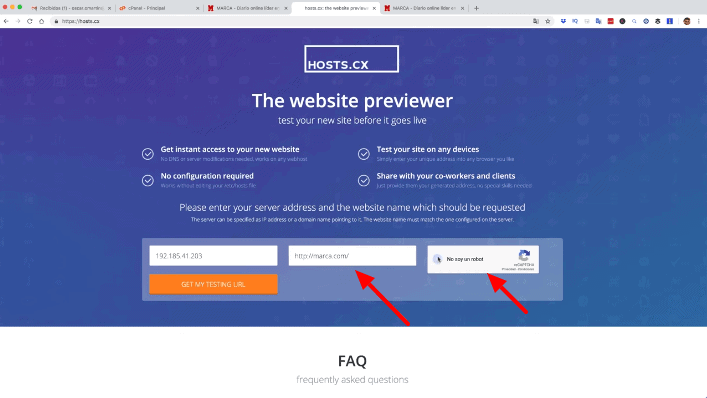
я нажимаю на ПОЛУЧИТЬ МОЙ ТЕСТ URL
И теперь я сгенерировал URL-адрес, доступный из любого места:
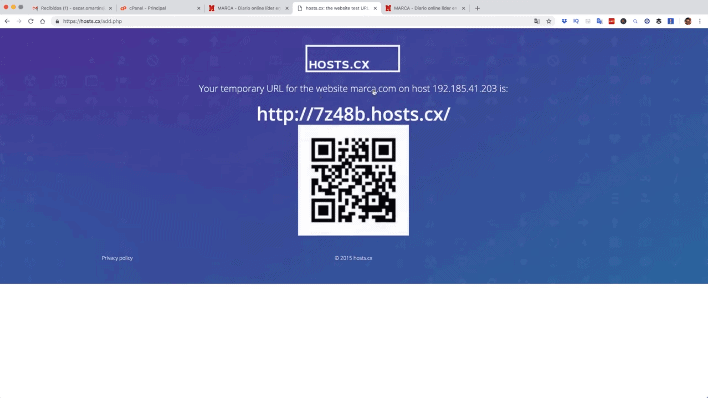
и здесь вы видите мою страницу, типичную страницу для запуска Hostgator
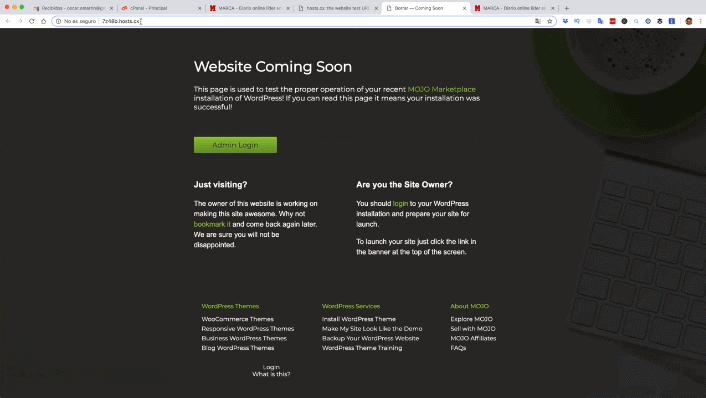
Если я вхожу под администратором нашего WordPress, я могу ввести свой логин, пароль и работать с ним, даже если я не изменил свой DNS.
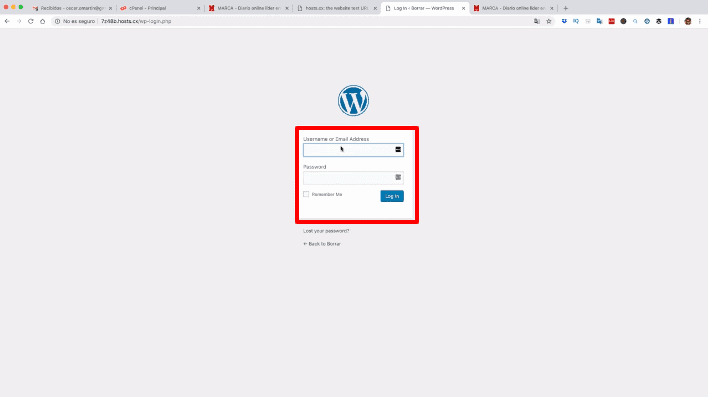
Это очень полезный инструмент для этого конкретного случая, который я комментирую.
Я надеюсь, вам понравилось, что это служит вам, и что вы используете его в своих интересах.
Увидимся в следующем видео. Пока!!!